
Android kullanıcılarının sıklıkla karşılaştığı sorunlardan biri olan IMS Service durduruldu sorunudur.
IMS Service sürekli olarak duruyor hatası veriyorsa yazımızdaki yöntemleri deneyerek IMS Service durduruldu hatasını çözebilirsiniz.
IMS service nedir, ne işe yarar❓
IMS hizmeti ( IP Multimedi Service), telefonunuzun bir taşıyıcı veya üçüncü taraf iletişim uygulamasıyla düzgün çalışmasına izin verir. IMS servisleri Telefonun Android yazılımının, telekomünikasyon şirketi ile iletişim sağlayarak düzgün şekilde çalışmasını sağlayan servislerdir.
Bu servis aramaların ve kısa mesajların bir IP şebekesi üzerinden yapılmasına izin verir.
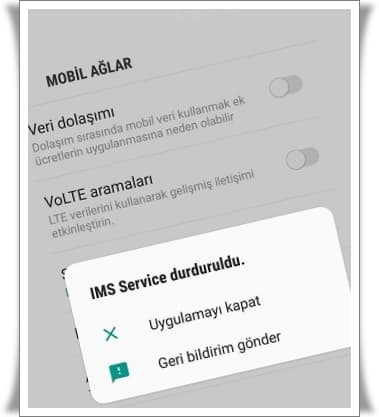
Android’de IMS hizmet durumunu kontrol etmek için telefonunuzun arama bölümüne *#*#4636#*#* yazarak tuşlayın ve açılan menüden IMS hizmet durumunu seçin.
IMS service durduruldu sorunu neden olur❓
Android’de “maalesef IMS Hizmeti durdu” hatasını almanızın birkaç nedeni var.
IMS Service durduruldu sorunu:
- Önbellek
- Varsayılan Mesajlaşma Uygulaması
- Eski Uygulamalar
- Eski Android Yazılımı
- Üçüncü Şahıs Mesajlaşma Uygulamalarında meydana gelebilmektedir.
Önbellek sorunları⭐
Yükleme sürelerini azaltmak için tüm uygulamalar önbelleği depolar. Önbellek, bölüme geçici dosyaları kaydederek belirli bir uygulamayı yüklemek için gereken süreyi azaltır. Ancak zamanla bu önbellek bozulabilir. Bu bozuk önbellek, belirli Android uygulamalarında özellikle mesajlaşma uygulamasında sorunlara neden olabilir ve düzgün çalışmasını engelleyebilir. Uygulama düzgün çalışmadığında, IMS Service durduruldu hatası ortaya çıkar.
Varsayılan mesajlaşma uygulaması sorunları⭐
Yaşadığınız bölgeye ve kullandığınız Şebeke sağlayıcısına bağlı olarak, Şebeke sağlayıcılarının interneti, arama ve mesajlaşma olanaklarını sağlamadan önce uyguladığı belirli yapılandırma dosyaları vardır. Bu yapılandırma ayarlarının, varsayılan uygulamaların belirli öğelerine müdahale etmesi ve bunların düzgün çalışmasını engellemesi mümkündür.
Eski uygulamalardan kaynaklı sorunlar⭐
Bazı durumlarda, güncel olmayan uygulamalar Android’in güncellenmiş sürümüyle düzgün çalışmayabilir. Ayrıca, uygulamalarda herhangi bir hata olması ve geliştiriciler tarafından güncellemelerde düzeltilmiş ve güncel olmayan uygulamada düzeltilmemiş olması da mümkündür.
Eski Android yazılımı⭐
İşletim sisteminin üstündeki Android yazılımı veya Üretici Kullanıcı Arayüzü, bir güncellemede düzeltilen bazı hatalarla karşılaşmış olabilir, bu nedenle, Android’inizi en son sürüme güncellemediyseniz IMS Service durduruldu sorununu yaşayabilirsiniz.
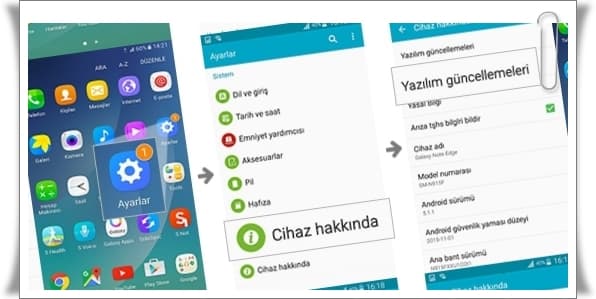
Üçüncü Şahıs mesajlaşma uygulamaları⭐
Bazen, üçüncü şahıs uygulamaları varsayılan mesajlaşma uygulamasını geçebilir ve mesajlaşma hizmetinde sorunlara neden olabilir. Varsayılan mesajlaşma servisi engellenirse veya devre dışı bırakılırsa bu mesaj görüntülenir.
IMS hizmetinin hatayı durdurması durumunda, aşağıda listelenen sorun giderme adımlarını uygulayın.
IMS service durduruldu hatası nasıl çözülür❓
- Telefon yazılımını güncelleyin
- Uygulama güncellemelerini kontrol edin
- Güvenli moda girerek son yüklenilen uygulamaları kontrol edin
- Mesajlar uygulamasının önbelleğini silin
- Cihaz önbelleğini silin
- Telefonu sıfırlayın
Telefon yazılımını güncelleyin✔️
İşletim sisteminin üstündeki Android yazılımı veya üreticinin kullanıcı arayüzü, bir güncellemede düzeltilen bazı hatalarla karşılaşmış olabilir. Bu nedenle, bu adımda, cep telefonuna yönelik herhangi bir yazılım güncellemesini kontrol edin.
Uygulama güncellemelerini kontrol edin✔️
Bazen, belirli uygulamalar eskiyse, işletim sistemiyle ve hatta bazen diğer uygulamalarla bile çakışmalara neden olabilir. Bu nedenle, bu adımda, uygulamalara yönelik yeni güncellemeler için Google Play Store’u kontrol edin.
Güvenli moda girerek son yüklenilen uygulamaları kontrol edin✔️
Yapmanız gereken ilk şey, sorunun indirdiğiniz bir uygulamadan kaynaklanıp kaynaklanmadığını kontrol etmektir. Bunu yapmanın en iyi yolu da telefonu Güvenli Mod‘da başlatmaktır.
Güvenli modda başlattıktan sonra “IMS Servis Durduruldu” hatası almıyorsanız, sorun sonradan yüklenen uygulamalardan birinden kaynaklanıyor. Yüklediğiniz uygulamaları kaldırarak soruna sebep olan uygulamayı da kaldırmış olacaksınız.
Android Güvenli Modu Açmak için buradaki yazımıza bakabilirsiniz!
Mesajlar uygulamasının önbelleğini silin✔️
Mesajlaşma uygulamasının önbelleğe alınmış veriler, bu soruna neden olabilir. Bunu işlemi yapmak mesajlaşma uygulamasını varsayılan ayarlarına geri döndürecek ve olası bozuk önbelleği ve verileri düzeltecektir.
Mesajlaşma uygulamasını sıfırlamak için aşağıdaki adımları uygulayın:
- Ayarlar > Uygulamalar’a dokunun.
- Mesajlar uygulamasını bulun ve Depolamaya tıklayın
- Önbelleği Temizle öğesine tıklayın
- Veriyi sil öğesine ve ardından Tamam’a dokunun.
Cihaz Önbelleğini silin✔️
Sorunun bazı bozuk önbelleklerden dolayı olup olmadığını anlamak için denemeniz gerekir. Bu işlemde uygulamalarınız, dosyalarınız ve kullanıcı verileriniz silinmez.
Android Önbellek silmek için:
- Cihazınızı kapatın.
- Ses Yükseltme tuşuna ve Ana ekran tuşuna beraber basılı tutun, ardından Güç tuşunu basılı tutun.
- Android logosu görününce, tüm tuşları serbest bırakın (‘Installing system update’ ekranını Android sistem kurtarma menü seçeneklerini göstermeden önce yaklaşık 30 – 60 saniye gösterecektir.Bunun için biraz bekleyiniz).
- Ses kısma tuşu ile ‘wipe cache partition’ seçeneğine gelin.
- Seçmek için Güç tuşuna basın.
- Ses kısma tuşu ile ‘yes’ seçeneğini seçin ve Güç tuşuna basıp onaylayın.
- Bu işlem tamamlandığında, “Reboot system now” seçeneğine Ses tuşu ile gelip Güç tuşuyla onaylayınız.
- Cihazınızı yeniden başlatınız.
Bu işlemden sonra sorunun devam edip etmediğine bakın. Sorun hala devam ediyorsa bir sonraki son adımımızı uygulayınız.
Telefonunuzu sıfırlayın✔️
IMS Service durduruldu sorununda tüm aşamaları geçtiyseniz ve bu aşamaya geldiyseniz muhtemelen sorununuz donanımsaldır. Göz önünde bulundurulması gereken son sorun giderme adımı fabrika ayarlarına sıfırlamadır. Bu, telefonu orijinal fabrika durumuna geri döndürür. Bu adımı gerçekleştirmeden önce telefon verilerinizi yedeklediğinizden emin olun.
Yine de bu çözümü uygulayınız. Eğer sorun giderilirse sorun yazılımsal demektir. Hala devam ederse cihazınızı bir teknik servise götürünüz.
Bu adımı gerçekleştirmeden önce telefon verilerinizi yedeklediğinizden emin olun. (Bakınız : Android Telefondaki Tüm Verileri Yedekleme Nasıl Yapılır ?)
- Telefonu kapatarak Ses Açma tuşunu ve Bixby tuşunu basılı tutun, ardından Güç tuşunu basılı tutun.
- Yeşil Android logosu görüntülendiğinde, tüm tuşları bırakın (Android sistem kurtarma menüsü seçeneklerini göstermeden önce ‘Sistem güncellemesini yükleme’ yaklaşık 30 – 60 saniye gösterecektir).
- ‘Verileri sil / fabrika ayarlarına sıfırla’yı vurgulamak için Ses kısma tuşuna birkaç kez basın.
- Seçmek için Güç düğmesine basın.
- ‘Evet – tüm kullanıcı verilerini sil’ vurgulanana kadar Ses kısma tuşuna basın.
- Ana sıfırlamayı seçmek ve başlatmak için Güç düğmesine basın.
- Ana sıfırlama tamamlandığında, ‘Sistemi şimdi yeniden başlat’ vurgulanır.
- Cihazı yeniden başlatmak için Güç tuşuna basın.
IMS Service durduruldu yazımız burada sona erdi.
Android akıllı telefonlarda bazen ana ekran kilitlenir, System UI işlemi durduruldu hatası mesajı ekranda çıkar ve hiç bir işlem yapılamaz. Buradaki yazımızda System UI durduruldu hatasının kesin çözümünü sunacağız.
Sık sorulan sorular
Android telefonda IMS hizmeti nedir?
IMS hizmeti ( IP Multimedi Service), telefonunuzun bir taşıyıcı veya üçüncü taraf iletişim uygulamasıyla düzgün çalışmasına izin verir. IMS servisleri Telefonun Android yazılımının, telekomünikasyon şirketi ile iletişim sağlayarak düzgün şekilde çalışmasını sağlayan servislerdir.
IMS hizmeti nasıl kontrol edilir?
Android’de IMS hizmet durumunu kontrol etmek için telefonunuzun arama bölümüne ##4636## yazarak tuşlayın ve açılan menüden IMS hizmet durumunu seçin.